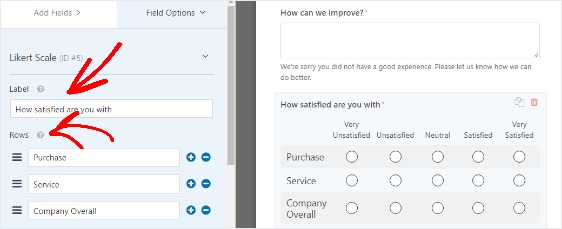วิธีสร้างแบบสำรวจความพึงพอใจของผู้ป่วยที่มีประสิทธิภาพ
เผยแพร่แล้ว: 2019-05-22ต้องการสร้างแบบสำรวจความพึงพอใจของผู้ป่วยที่มีประสิทธิภาพเพื่อปรับปรุงการปฏิบัติของคุณหรือไม่?
แบบสำรวจความพึงพอใจของผู้ป่วยสามารถให้ข้อมูลเชิงลึกที่ดีขึ้นเกี่ยวกับประสบการณ์ของผู้ป่วย คุณจึงสามารถค้นหาว่าสิ่งใดที่ได้ผลและไม่ได้ผลกับการรักษาพยาบาลของคุณ
ในคู่มือนี้ เราจะแสดงให้คุณเห็นถึงวิธีการสร้างแบบสำรวจความพึงพอใจของผู้ป่วยอย่างมีประสิทธิภาพ
เหตุใดการสำรวจความพึงพอใจของผู้ป่วยจึงมีความสำคัญ
มีเหตุผลมากมายที่การสำรวจความพึงพอใจของผู้ป่วยมีความสำคัญอย่างยิ่งในด้านการดูแลสุขภาพ ที่สำคัญที่สุดคือ:
- เพิ่มรายได้จากการปฏิบัติของคุณ เมื่อคุณพบสิ่งที่ต้องปรับปรุงในการปฏิบัติงานของคุณ คุณสามารถทุ่มเทเวลา เงิน และทรัพยากรไปกับสิ่งเหล่านั้นได้
- ปรับปรุงสถานะออนไลน์ของคุณ การทำให้ผู้ป่วยของคุณรู้สึกได้ยินและมีความสุขเป็นวิธีที่ยอดเยี่ยมในการรับรีวิวออนไลน์ที่ดีขึ้นและนำธุรกิจใหม่มาให้คุณ การไปพบแพทย์อาจเป็นเรื่องที่น่ากลัว และแผนสุขภาพอาจทำให้สับสนได้ ข่าวดีก็คือ ผู้คนชอบที่จะพูดคุยเกี่ยวกับประสบการณ์ของพวกเขา
- ตรวจสอบให้แน่ใจว่าการปฏิบัติของคุณเป็นไปตามกฎหมาย เมื่อคุณถามเกี่ยวกับการดูแลผู้ป่วยในแง่มุมต่างๆ คุณสามารถเปิดเผยรายละเอียดในแบบสำรวจของคุณ ซึ่งจะช่วยให้คุณมั่นใจได้ว่าทุกอย่างดำเนินไปอย่างราบรื่นและเป็นไปตามข้อกำหนดของกระทรวงสาธารณสุขและบริการมนุษย์ของสหรัฐอเมริกา
- สร้างความภักดีกับผู้ป่วยของคุณ ผู้ป่วยมีความกระตือรือร้นที่จะสร้างความสัมพันธ์กับผู้ให้บริการด้านการดูแลสุขภาพของตน การถามคำถามทำให้พวกเขาซื่อสัตย์และเปิดเผย มันแสดงให้เห็นว่าคุณใส่ใจและรับฟัง คุณจึงสร้างความสัมพันธ์แบบ 2 ทางได้
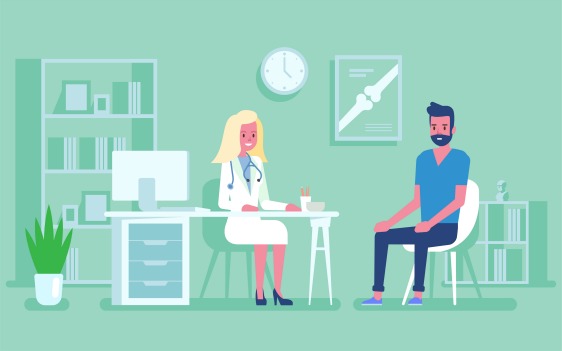
คำถามแบบสำรวจความพึงพอใจของผู้ป่วย
ก่อนที่คุณจะสร้างแบบสำรวจความพึงพอใจของผู้ป่วย คุณต้องตรวจสอบให้แน่ใจว่าแบบสำรวจของคุณได้รับความคิดเห็นที่เป็นประโยชน์จากผู้ป่วยจริงๆ
ในการทำเช่นนี้ คุณต้องทำให้คำถามของคุณกระชับและเข้าใจง่าย
ต่อไปนี้คือคำแนะนำบางประการสำหรับคำถามสำรวจความพึงพอใจของผู้ป่วยเพื่อช่วยปรับปรุงการปฏิบัติของคุณ:
- เวลารอของคุณนานแค่ไหน (เลยเวลานัดหมาย)?
- คุณพอใจกับรูปลักษณ์และความสะอาดของการปฏิบัตินี้มากน้อยเพียงใด?
- คุณได้รับข้อมูลที่ชัดเจนจากเจ้าหน้าที่หรือไม่?
- พนักงานสุภาพหรือไม่?
- พนักงานมีความรู้หรือไม่?
- ตัวเลือกการชำระเงินตรงตามความต้องการของคุณหรือไม่?
- คุณคิดว่ามีเวลาเพียงพอสำหรับการนัดหมายหรือไม่?
- เวลานัดหมายของเราสะดวกหรือไม่?
- แพทย์ตอบสนองความต้องการของคุณหรือไม่?
- คุณรู้สึกว่าคุณมีความสำคัญสูงสุดหรือไม่?
- คุณจะกลับไปปฏิบัตินี้หรือไม่?
- คุณจะแนะนำเพื่อนและครอบครัวของคุณให้รู้จักแนวทางปฏิบัตินี้หรือไม่?
โปรดทราบว่าคำถามสำรวจความพึงพอใจของผู้ป่วยเหล่านี้เป็นเพียงข้อเสนอแนะ คุณสามารถรับแนวคิดเพิ่มเติมเกี่ยวกับลักษณะเหล่านี้ได้ในบทความนี้เกี่ยวกับตัวอย่างและเทมเพลตของแบบสอบถาม
นอกจากนี้ หากคุณต้องการความช่วยเหลือและแนวคิดเพิ่มเติมสำหรับคำถามแบบสำรวจความพึงพอใจของผู้ป่วย คุณสามารถดูแบบสำรวจของ CAHPS ได้
ในสหรัฐอเมริกา Agency for Healthcare Research and Quality เป็นองค์กรของรัฐบาลที่ดูแลการสำรวจผู้ป่วยหลายชุดที่เรียกว่า Consumer Assessment of Healthcare Providers and Systems (CAHPS) การสำรวจผู้ป่วยเหล่านี้ให้คะแนนประสบการณ์การดูแลสุขภาพและเขียนโดยผู้ขายที่ได้รับการรับรองจาก ศูนย์ Medicaid และ Medicare Services (CMS)
คุณเขียนแบบสำรวจความพึงพอใจของผู้ป่วยอย่างไร?
แบบสำรวจความพึงพอใจของผู้ป่วยนั้นยอดเยี่ยมเพราะมีราคาไม่แพง ช่วยให้คุณค้นหาด้านต่างๆ เพื่อปรับปรุงการปฏิบัติของคุณ และสร้างความสัมพันธ์ที่ดีขึ้นกับผู้ป่วยของคุณ แนวทางปฏิบัติสมัยใหม่ใช้ประโยชน์จากการสำรวจออนไลน์เพื่อประหยัดเงินและเวลา เนื่องจากวันที่ส่งแบบสำรวจทางไปรษณีย์หมดไปนานแล้ว
มาดูวิธีการสร้างแบบสำรวจความพึงพอใจของผู้ป่วยใน WordPress กันดีกว่า
ขั้นตอนที่ 1: สร้างแบบฟอร์มใหม่ใน WordPress
สิ่งแรกที่คุณต้องทำคือติดตั้งและเปิดใช้งานปลั๊กอิน WPForms สำหรับรายละเอียดเพิ่มเติม ให้ทำตามคำแนะนำทีละขั้นตอนเกี่ยวกับวิธีการติดตั้งปลั๊กอินใน WordPress
ถัดไป คุณจะต้องติดตั้งและเปิดใช้งานส่วนเสริมการสำรวจและการสำรวจความคิดเห็น
ในการดำเนินการนี้ ให้ไปที่ WPForms » Addon และค้นหาชื่อที่ระบุว่า Surveys and Poll Addon
คลิก ติดตั้ง Addon แล้ว เปิดใช้งาน
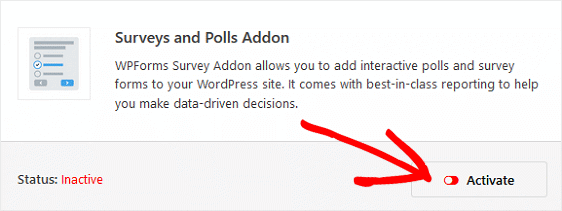
ตอนนี้ คุณจะต้องสร้างแบบฟอร์มสำรวจใหม่
และเพื่อให้คุณทราบ คุณสามารถใช้เทมเพลตฟอร์ม WPForms และเพิ่มคำถามแบบสำรวจได้หากต้องการ ที่จริงแล้ว คุณสามารถดูบทแนะนำที่เป็นประโยชน์ของเราเกี่ยวกับวิธีเพิ่ม Likert Scale ให้กับแบบฟอร์ม WordPress ใดก็ได้ หากคุณต้องการวัดประสบการณ์หรือความคิดเห็นของผู้เยี่ยมชมไซต์ของคุณโดยใช้มาตราส่วนแบบพอยท์ เช่น แบบฟอร์มติดต่อทั่วไป
แต่สำหรับบทช่วยสอนนี้ เราจะสร้างแบบฟอร์ม WordPress แบบสำรวจเฉพาะ
ในการเริ่มต้น ไปที่ WPForms » Add New ตั้งชื่อแบบฟอร์มของคุณแล้วเลือกเทมเพลต แบบฟอร์มสำรวจ
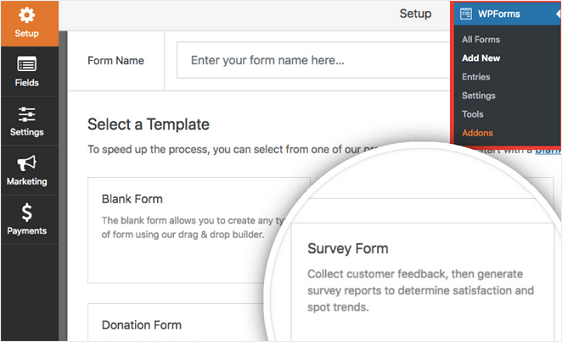
WPForms จะสร้างแบบสำรวจให้คุณโดยอัตโนมัติ
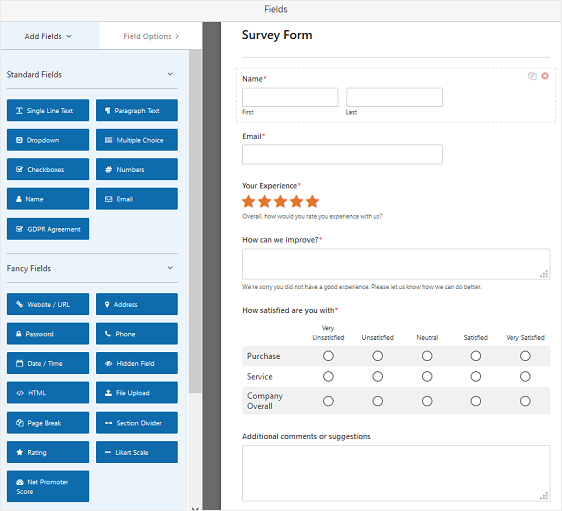
คุณจะเห็นแบบฟอร์มแบบสำรวจของคุณมีช่องแบบฟอร์มต่อไปนี้อยู่แล้ว:
- ชื่อ
- อีเมล
- เรตติ้ง
- Likert Scale
- ข้อความย่อหน้า
นี่เป็นจุดเริ่มต้นที่ดีแก่คุณ หลังจากนั้น คุณก็พร้อมที่จะปรับแต่งแบบสำรวจของคุณให้มากขึ้นตามคำถามที่คุณต้องการถามผู้ป่วยของคุณ
ขั้นตอนที่ 2: ปรับแต่งช่องสำรวจความพึงพอใจของผู้ป่วยของคุณ
หากต้องการเปลี่ยนแปลงฟิลด์ ให้คลิกที่ฟิลด์นั้นในแผงด้านขวา คุณยังสามารถลากฟิลด์เพื่อจัดเรียงใหม่บนแบบฟอร์มแบบสำรวจของคุณได้
ตัวอย่างเช่น คุณอาจต้องการยอมรับการส่งแบบสำรวจที่ไม่เปิดเผยตัวตนผ่านแบบฟอร์มของคุณ เนื่องจากคุณกำลังรวบรวมข้อมูลทั่วไปและไม่ได้วางแผนที่จะติดตามผู้ป่วยเป็นรายบุคคล
ในการดำเนินการดังกล่าว เพียงคลิกที่ช่อง ชื่อ และยกเลิกการเลือกช่องทำเครื่องหมายที่ จำเป็น เพื่อที่การกรอกชื่อลงในแบบฟอร์มเมื่อกรอกจะเป็นทางเลือก
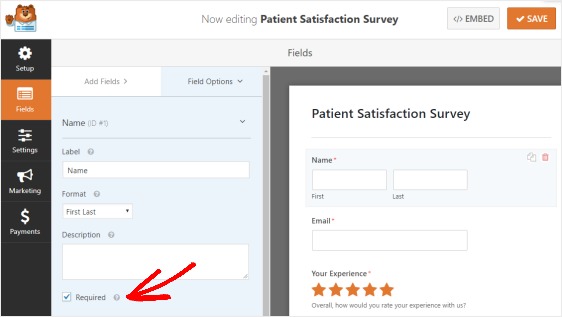
หลังจากนั้น คุณจะต้องเพิ่มฟิลด์การให้คะแนนเพิ่มเติมหรือแก้ไขมาตราส่วน Likert ของคุณเพื่อเพิ่มคำถามเพิ่มเติม
สำหรับตัวอย่างนี้ เราจะแก้ไข Likert Scale ที่มีอยู่แล้วในแบบฟอร์มของคุณ
ฟิลด์ Likert Scale จะแสดงตัวเลือกคำตอบในตารางสี่เหลี่ยม นั่นเป็นเหตุผลที่บางครั้งเราเรียกมันว่าคำถามเมทริกซ์
ในการเริ่มต้น ให้เลื่อนลงแล้วคลิกที่ Likert Scale แรกเพื่อเปิดแผงตัวเลือกฟิลด์ ที่นี่ คุณสามารถแก้ไข ป้ายกำกับ และ แถว
นอกจากนี้ คุณสามารถเพิ่มหรือลบตัวเลือกได้โดยคลิกปุ่มบวก ( + ) และลบ ( – )
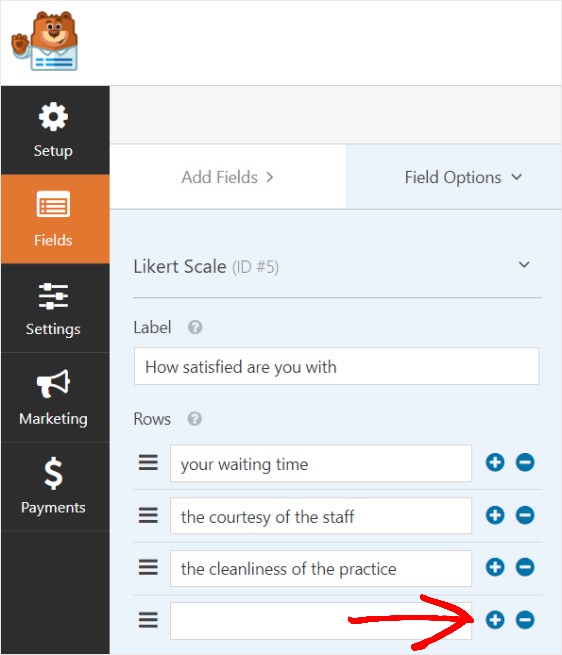
เพิ่มแถวได้มากเท่าที่คุณต้องการรวมไว้ใต้ป้ายกำกับ คุณพึงพอใจ เพียงใด
จากนั้นเลื่อนลงไปที่ Likert Scale อื่น ๆ ที่มีป้ายกำกับว่า คุณจะมีโอกาสมากน้อยเพียงใด และคลิกเพื่อเปิดแผงตัวเลือกฟิลด์ ที่นี่ คุณสามารถปรับแต่งข้อความในแถวเพื่อให้เหมาะกับความต้องการของคุณ เช่นเดียวกับในขั้นตอนสุดท้าย
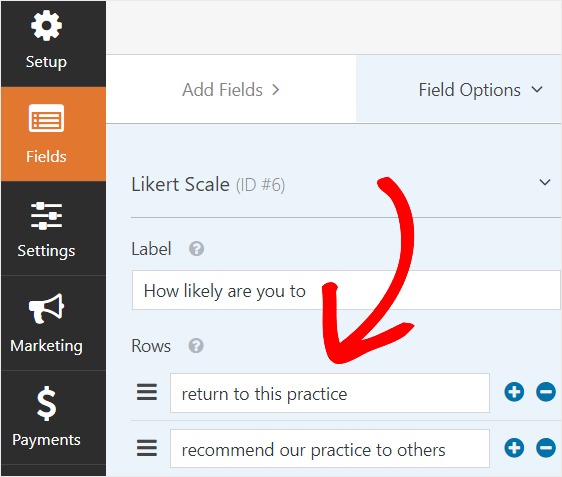
Likert Scale เริ่มต้นนี้จะแสดงหลายแถวที่มีลักษณะดังนี้:
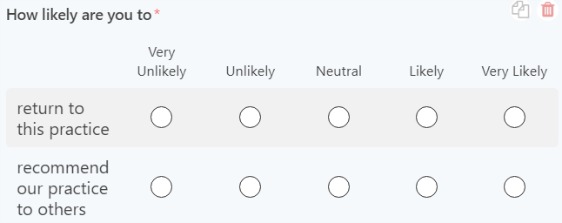
ในทางกลับกัน คุณยังสามารถใช้มาตราส่วนการให้คะแนนแบบแถวเดียวที่มีลักษณะดังนี้:
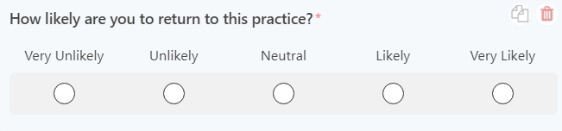
ในการดำเนินการนี้ เพียงเลือกช่องทำเครื่องหมายถัดจากตัวเลือก ทำให้เป็นมาตราส่วนการให้คะแนนแบบแถวเดียว แล้วแก้ไข ป้ายกำกับ เพื่อรวมคำถามทั้งหมด คุณจะต้องทำซ้ำขั้นตอนนี้สำหรับคำถามแต่ละข้อ หากคุณใช้มาตราส่วนการให้คะแนนแบบแถวเดียว
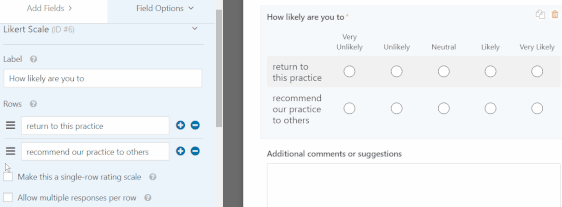
คุณยังสามารถเปลี่ยนสไตล์ของสเกล Likert ของคุณได้อีกด้วย สำหรับข้อมูลเพิ่มเติม โปรดดูคู่มือฉบับสมบูรณ์เกี่ยวกับวิธีปรับแต่งฟิลด์ Likert Scale

ถัดไป คุณจะต้องแก้ไขฟิลด์ ข้อความย่อหน้า ในแบบฟอร์มความพึงพอใจของผู้ป่วย
ในการดำเนินการนี้ เพียงคลิกที่ช่องแสดงความคิดเห็นในแผงด้านขวาเพื่อเปิดตัวเลือกฟิลด์ในแผงด้านซ้ายมือ ที่นี่ คุณสามารถแก้ไขป้ายกำกับและเลือกว่าต้องการกำหนดให้กรอกหรือไม่
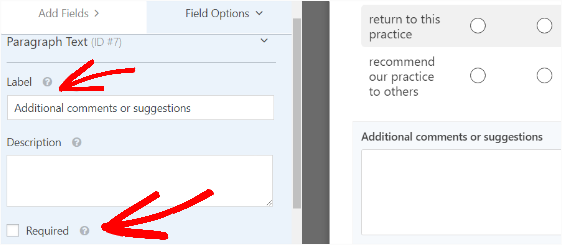
เมื่อแบบฟอร์มความพึงพอใจของผู้ป่วยมีลักษณะตามที่คุณต้องการ คลิก บันทึก
ขั้นตอนที่ 3: กำหนดการตั้งค่าแบบสำรวจความพึงพอใจของผู้ป่วย
ในการเริ่มต้น ให้ไปที่การ ตั้งค่า » ทั่วไป
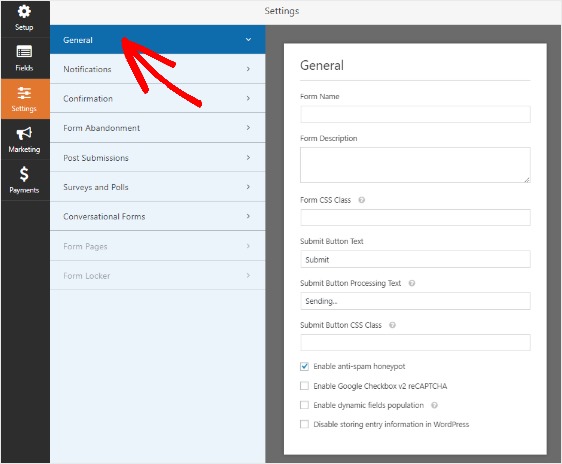
ในพื้นที่นี้ คุณสามารถกำหนดค่าต่อไปนี้:
- ชื่อแบบฟอร์ม — เปลี่ยนชื่อแบบฟอร์มของคุณที่นี่ หากคุณต้องการ
- คำอธิบายแบบฟอร์ม — ให้ คำอธิบายแบบฟอร์ม ของคุณ
- ข้อความปุ่มส่ง — ปรับแต่งสำเนาบนปุ่มส่ง
- การป้องกันสแปม — หยุดสแปมแบบฟอร์มการติดต่อด้วยคุณสมบัติป้องกันสแปม hCaptcha หรือ Google reCAPTCHA ช่องทำเครื่องหมายป้องกันสแปมจะถูกเลือกโดยอัตโนมัติในแบบฟอร์มใหม่ทั้งหมด
- แบบฟอร์ม AJAX — เปิดใช้งานการตั้งค่า AJAX โดยไม่มีการโหลดหน้าซ้ำ
- การปรับปรุง GDPR — คุณสามารถปิดใช้งานการจัดเก็บข้อมูลรายการและรายละเอียดผู้ใช้ เช่น ที่อยู่ IP และตัวแทนผู้ใช้ เพื่อพยายามปฏิบัติตามข้อกำหนดของ GDPR ดูคำแนะนำทีละขั้นตอนเกี่ยวกับวิธีเพิ่มฟิลด์ข้อตกลง GDPR ลงในแบบฟอร์มติดต่อง่ายๆ ของคุณ
คลิก บันทึก
นอกจากนี้ หากคุณสนใจที่จะถามคำถามที่แตกต่างกันกับผู้เข้าชมของคุณโดยพิจารณาจากคำตอบการให้คะแนน คุณสามารถเพิ่มตรรกะตามเงื่อนไขที่ชาญฉลาดลงในแบบฟอร์มแบบสำรวจของคุณได้
อันที่จริง แบบสำรวจที่คุณเริ่มต้นมีอยู่แล้วในช่องการให้คะแนน! ช่องแสดงความคิดเห็นจะปรากฏขึ้นโดยอัตโนมัติหากมีผู้ให้คะแนน 2 หรือ 1 ดาว
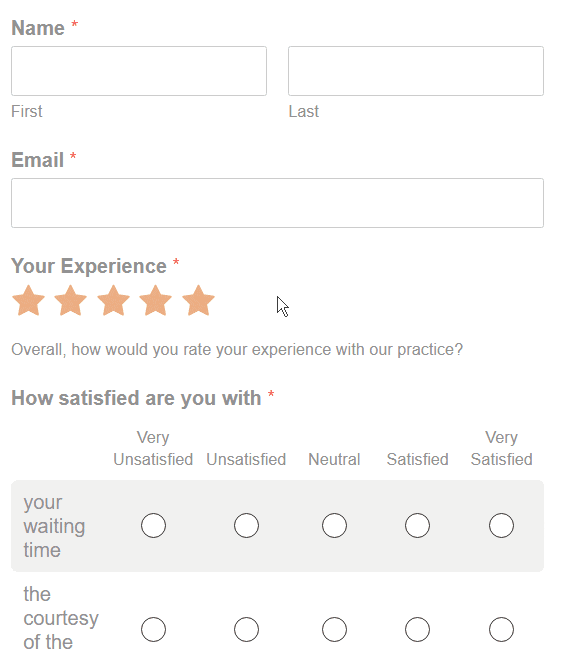
สำหรับความช่วยเหลือในขั้นตอนนี้ โปรดดูบทแนะนำเกี่ยวกับวิธีใช้ตรรกะแบบมีเงื่อนไขกับ WPForms
ขั้นตอนที่ 4: กำหนดค่าการแจ้งเตือนแบบสำรวจของคุณ
การแจ้งเตือนเป็นวิธีที่ยอดเยี่ยมในการทราบเมื่อมีคนส่งแบบสำรวจความพึงพอใจของผู้ป่วยของคุณ
หากต้องการรับอีเมลเมื่อมีคนตอบแบบสำรวจของคุณเสร็จ คุณจะต้องตั้งค่าการแจ้งเตือนแบบฟอร์มใน WordPress คุณจะได้รับการแจ้งเตือนทางอีเมลทุกครั้งที่มีคนส่งแบบสำรวจในไซต์ของคุณ เว้นแต่คุณจะปิดใช้คุณลักษณะการแจ้งเตือน
คุณยังสามารถส่งการแจ้งเตือนหลายรายการเมื่อมีคนตอบแบบสำรวจความพึงพอใจของผู้ป่วยของคุณ ตัวอย่างเช่น คุณสามารถส่งการแจ้งเตือนถึงตัวคุณเองและคนอื่นๆ ในทีมของคุณที่อาจจำเป็นต้องเข้าถึงข้อมูลที่ส่งในแบบสำรวจ
นอกจากนี้ หากคุณใช้สมาร์ทแท็ก คุณสามารถส่งการแจ้งเตือนส่วนบุคคลไปยังผู้เยี่ยมชมไซต์ของคุณเมื่อพวกเขาเสร็จสิ้นการสำรวจเพื่อแจ้งให้ทราบว่าคุณได้รับแล้ว
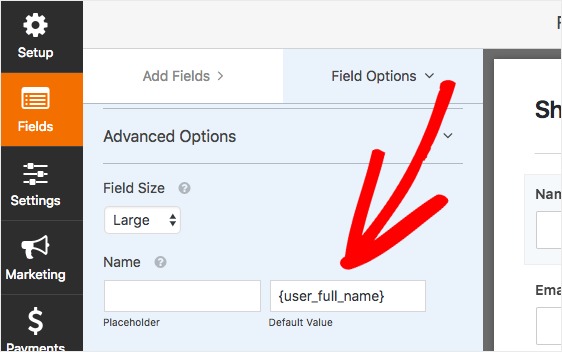
สำหรับข้อมูลเพิ่มเติม โปรดดูคำแนะนำทีละขั้นตอนเกี่ยวกับวิธีการส่งการแจ้งเตือนแบบฟอร์มหลายรายการใน WordPress
นอกจากนี้ คุณยังมีตัวเลือกในการสร้างแบรนด์อีเมลแจ้งเตือนของคุณได้ง่ายๆ โดยเพิ่มโลโก้สถานประกอบการหรือรูปภาพใดๆ ที่คุณเลือกในพื้นที่รูปภาพส่วนหัวที่กำหนดเอง โลโก้/รูปภาพที่คุณเลือกจะปรากฏขึ้นที่ด้านบนของการแจ้งเตือนทางอีเมล
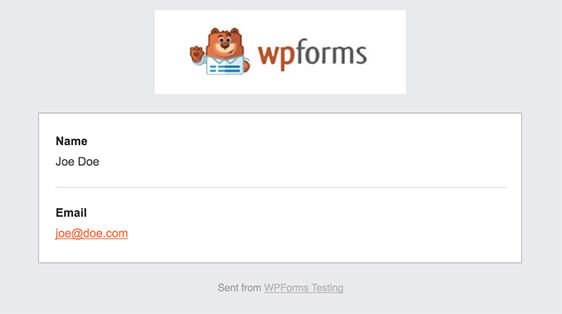
ตัวอย่างนี้มีพื้นหลังสีเทา แต่คุณสามารถเปลี่ยนสีเป็นอย่างอื่นได้หากต้องการ การปรับแต่งส่วนบุคคลเหล่านี้สามารถทำให้การแจ้งเตือนทางอีเมลของคุณดูเป็นมืออาชีพมากขึ้นและให้สัมผัสที่เป็นส่วนตัว ดูคำแนะนำในการเพิ่มส่วนหัวที่กำหนดเองลงในเทมเพลตอีเมลของคุณ
ขั้นตอนที่ 5: กำหนดค่าการยืนยันแบบสำรวจความพึงพอใจของผู้ป่วยของคุณ
การยืนยันแบบฟอร์มเป็นวิธีดำเนินการทันทีหลังจากที่ผู้ฟังส่งข้อมูลไปยังแบบสำรวจของคุณแล้ว หากต้องการความช่วยเหลือเพิ่มเติมในขั้นตอนนี้ โปรดดูบทแนะนำเกี่ยวกับวิธีตั้งค่าการยืนยันแบบฟอร์ม
การยืนยันใน WPForms มี 3 ประเภท:
- ข้อความ. นี่คือประเภทการยืนยันเริ่มต้นที่ปรากฏขึ้นหลังจากมีคนกดส่งในแบบฟอร์มแบบสำรวจของคุณและปรับแต่งได้ ดูเคล็ดลับของเราเกี่ยวกับวิธีปรับแต่งข้อความยืนยันเพื่อเพิ่มความสุขของผู้เยี่ยมชมไซต์ของคุณ
- แสดงหน้า. ส่งผู้ใช้ไปยังหน้าใดก็ได้ในไซต์ของคุณโดยอัตโนมัติ
- เปลี่ยนเส้นทาง มีประโยชน์หากคุณต้องการนำผู้ใช้ไปยังเว็บไซต์อื่นหรือ URL เฉพาะสำหรับการพัฒนาที่ซับซ้อนมากขึ้น
ขั้นตอนที่ 6: เพิ่มแบบสำรวจของคุณบนเว็บไซต์ของคุณ
หลังจากที่คุณสร้างแบบฟอร์มสำรวจความพึงพอใจของผู้ป่วยและปรับแต่งการตั้งค่าทั้งหมดตามที่คุณต้องการแล้ว คุณต้องเพิ่มแบบฟอร์มสำรวจลงในเว็บไซต์ของคุณ
WPForms ให้คุณเพิ่มฟอร์มของคุณไปยังตำแหน่งต่างๆ บนไซต์ของคุณ รวมถึงเพจ บล็อกโพสต์ และแม้แต่วิดเจ็ตแถบด้านข้าง
มาดูตัวเลือกตำแหน่งที่พบบ่อยที่สุดกัน: การฝังหน้า/โพสต์
ในการเริ่มต้น ให้สร้างหน้าใหม่หรือโพสต์ใน WordPress
หลังจากนั้น คลิกภายในบล็อกแรก (พื้นที่ว่างด้านล่างชื่อหน้าของคุณ) และคลิกที่ไอคอน เพิ่ม WPForms
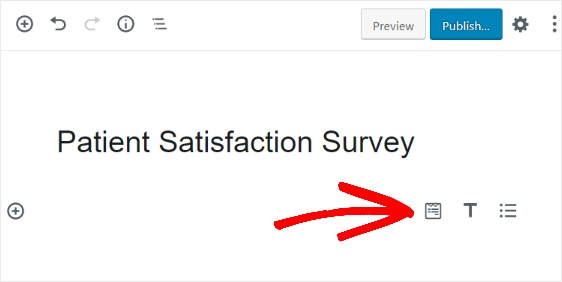
วิดเจ็ต WPForms ที่มีประโยชน์จะปรากฏในบล็อกของคุณ คลิกที่ดรอปดาวน์ WPForms และเลือกรูปแบบใดรูปแบบหนึ่งที่คุณได้สร้างไว้แล้วซึ่งคุณต้องการแทรกลงในเพจของคุณ เลือกแบบสำรวจของคุณ
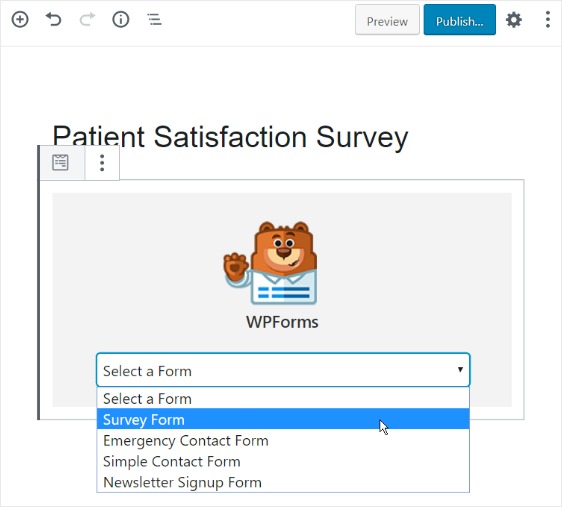
ถัดไป เผยแพร่หน้าหรือโพสต์ของคุณเพื่อให้แบบฟอร์มของคุณปรากฏบนเว็บไซต์ของคุณ
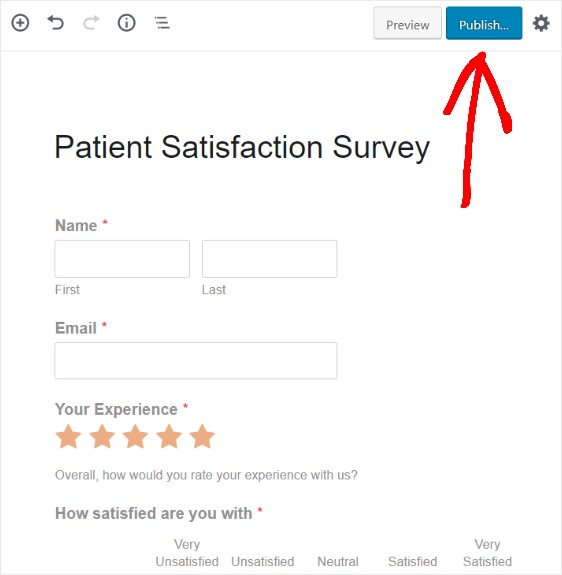
ขั้นตอนที่ 7: ทำให้แบบสำรวจของคุณเป็นแบบส่วนตัว
เพื่อให้แน่ใจว่ามีเพียงผู้ป่วยของคุณเท่านั้นที่กรอกแบบสำรวจของคุณ คุณจะต้องพิจารณาทำให้เป็นแบบส่วนตัว
มีสองสามวิธีในการดำเนินการนี้ ได้แก่:
- การทำให้หน้าแบบสำรวจของคุณไม่ปรากฏแก่เครื่องมือค้นหา ดูคู่มือนี้ในไซต์น้องสาวของเราเกี่ยวกับวิธีซ่อนหน้า WordPress จาก Google
- รหัสผ่านป้องกันแบบฟอร์มสำรวจของคุณ WPForms Form Locker Addon ช่วยให้คุณทำสิ่งนี้ได้อย่างง่ายดาย ในการตั้งค่านี้ โปรดดูบทแนะนำทีละขั้นตอนเกี่ยวกับวิธีการใช้รหัสผ่านป้องกันแบบฟอร์มของคุณ
อย่าลืมให้รหัสผ่านแก่ผู้ป่วยของคุณในการเข้าถึงแบบสำรวจ คุณต้องการทำให้กระบวนการนี้ราบรื่นที่สุดเท่าที่จะเป็นไปได้ เพื่อให้ผู้คนกรอกแบบสำรวจความพึงพอใจของผู้ป่วยของคุณ!
ขั้นตอนที่ 8: ส่งแบบสำรวจของคุณไปยังผู้ป่วยของคุณ
ตราบใดที่คุณมีที่อยู่อีเมลของผู้ป่วย คุณหรือเจ้าหน้าที่ธุรการในสถานประกอบการของคุณสามารถส่งอีเมลพร้อมลิงก์ไปยังแบบสำรวจความพึงพอใจของผู้ป่วยด้วยตนเอง
แต่เพื่อประหยัดเวลา คุณจะต้องทำให้วิธีการส่งแบบสำรวจของคุณไปยังผู้ป่วยเป็นแบบอัตโนมัติ
คุณสามารถให้ซอฟต์แวร์การตลาดผ่านอีเมลของคุณส่งอีเมลโดยอัตโนมัติถึงผู้ป่วยที่เชิญพวกเขาให้เข้าร่วมในการสำรวจ
ตัวอย่างเช่น คุณสามารถตั้งค่านี้ให้เกิดขึ้นภายใน 24 ชั่วโมงหลังจากที่ผู้ป่วยได้รับการดูแลทางการแพทย์จากคุณ
ผู้ให้บริการการตลาดผ่านอีเมลส่วนใหญ่เสนอคุณลักษณะนี้ ซึ่งเรียกว่าแคมเปญแบบหยด ต่อไปนี้คือบริการการตลาดผ่านอีเมลบางส่วนสำหรับคุณ ลองดูที่สามารถช่วยคุณได้:
- หยด
- ค่าคงที่ติดต่อ
- Mailchimp
- Sendinblue
- AWeber
- Mailerlite
- ConvertKit
- GetResponse
ขั้นตอนที่ 9: ดูผลการสำรวจของคุณ
หนึ่งในคุณสมบัติที่ยอดเยี่ยมที่สุดของ Survey and Poll Addon คือความสามารถในการดูผลการสำรวจความพึงพอใจของผู้ป่วยในแดชบอร์ดการรายงานที่สวยงาม คุณยังสามารถปรับแต่งรายงานของคุณและส่งออกเพื่อแบ่งปันกับผู้อื่นได้
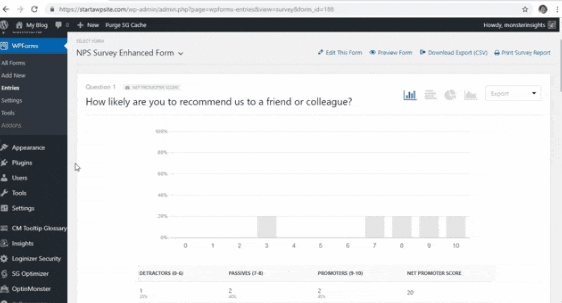
หากต้องการเรียนรู้เพิ่มเติม ตรงไปที่คำแนะนำของเราเกี่ยวกับวิธีสร้างรายงานการสำรวจ เรายังมีเคล็ดลับนักฆ่าในการเขียนสรุปแบบสำรวจอีกด้วย
แล้วคุณล่ะ! ตอนนี้คุณรู้วิธีสร้างแบบสำรวจความพึงพอใจของผู้ป่วยอย่างมีประสิทธิภาพแล้ว เพื่อให้คุณเพิ่มความสำเร็จในการปฏิบัติงานของคุณได้
หากคุณกำลังมองหาวิธีปรับปรุงเว็บไซต์ของสถานประกอบการของคุณมากยิ่งขึ้นไปอีก คุณจะได้รับแนวคิดดีๆ เมื่อคุณอ่านโพสต์เกี่ยวกับสถิติและข้อเท็จจริงจากแบบฟอร์มออนไลน์ที่ไม่น่าเชื่อของเรา
ดังนั้นสิ่งที่คุณรอ? เริ่มต้นด้วยปลั๊กอินฟอร์ม WordPress ที่ทรงพลังที่สุดวันนี้
และอย่าลืม ถ้าคุณชอบบทความนี้ โปรดติดตามเราบน Facebook และ Twitter